Apple Pages, poput Microsoft Worda, alat je za izradu dokumenata s punim značajkama. Budući da ga možete besplatno koristiti na macOS-u, iOS-u i iPadOS-u, to ga čini dobrim izborom za izradu izvješća, ugovora, eseja i više.
Sadržaj
- Pretvorite stranice u PDF na Macu
- Pretvorite stranice u PDF na iPhoneu i iPadu
Ako trebate izraditi PDF datoteku, možete sastavite svoj dokument u Pages a zatim ga lako izvezite i spremite kao PDF. Ovdje ćemo vam pokazati kako pretvoriti Apple Pages u PDF na Macu, iPhoneu i iPadu.
Preporučeni videozapisi
Lako
5 minuta
Mac, iPhone ili iPad
Appleove stranice
Pretvorite stranice u PDF na Macu
Potrebna je samo minuta ili dvije za pretvaranje vašeg dokumenta u Pages u PDF datoteku na Macu. Nakon što ga pretvorite, samo ga bacite u Mac PDF uređivač, a možete izvršiti sve potrebne prilagodbe.
Korak 1: Otvorite dokument stranica i odaberite Datoteka iz trake izbornika.
Korak 2: Idite do Izvezi u i izabrati PDF u skočnom izborniku.
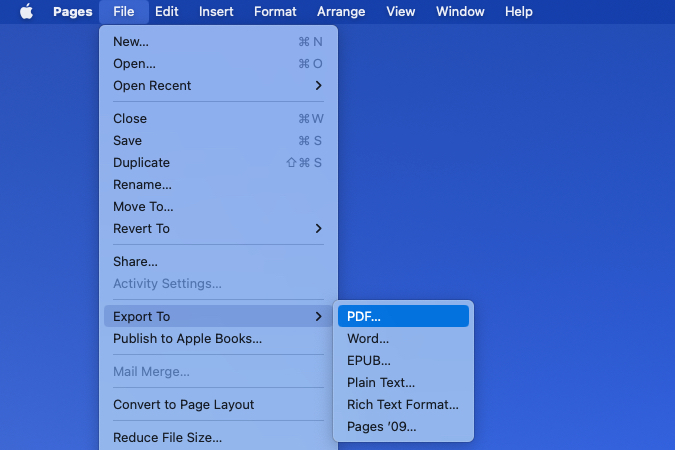
Povezano
- Kako spremiti web stranicu kao PDF
- Kako izbrisati stranicu u Google dokumentima
- Curenje otkriva kako bi praćenje ruku Apple VR slušalica moglo funkcionirati
Korak 3: U skočnom prozoru potvrdite da ste na PDF tab.
Ako imate slike u svom dokumentu, možete odabrati kvalitetu u padajućem okviru. Možete birati Najbolje, Bolje, ili Dobro napominjući da što je veća kvaliteta, to je veća veličina datoteke.
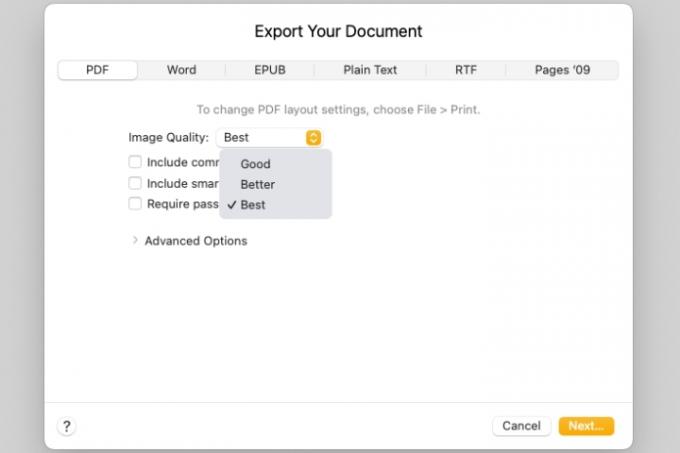
Korak 4: Zatim možete potvrditi okvire da biste uključili komentare i pametne bilješke.
Ako želiš zahtijevaju lozinku za otvaranje PDF-a, potvrdite taj okvir. Zatim unesite lozinku, potvrdite je i, ako želite, uključite savjet.

Korak 5: Da biste prilagodili oznake pristupačnosti za velike tablice u dokumentu, proširite Napredne opcije odjeljak. Koristite padajući popis za odabir Na, Isključeno, ili Zadano.
Kada završite s postavljanjem opcija dokumenta, odaberite Sljedeći.

Korak 6: Zatim odaberite mjesto za spremanje izvezenog PDF-a, po želji uredite naziv i dodajte oznake te odaberite Izvoz.
Zatim se možete uputiti na mjesto gdje ste spremili PDF kako biste ga otvorili, poslali ili podijelili gdje je potrebno.

Pretvorite stranice u PDF na iPhoneu i iPadu
Pretvaranje Pages dokumenta u PDF jednako je jednostavno na iPhoneu i iPadu kao i na Macu.
Korak 1: Otvorite dokument u Pages i dodirnite tri točkice gore desno.
Korak 2: Izaberi Izvoz a zatim uberi PDF.
Korak 3: Odaberite metodu za spremanje, slanje ili dijeljenje datoteke i slijedite sljedeće upute.
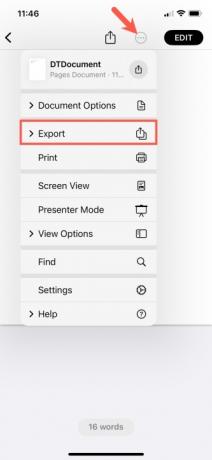

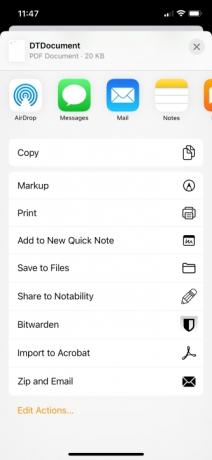
Pretvaranje Pages dokumenta u PDF datoteku jednostavno je učiniti na vašem Apple uređaju, pa imajte to na umu kada sljedeći put budete trebali izraditi PDF.
Za više pogledajte kako urediti PDF na vašem uređaju ili našem popisu najbolji PDF uređivači.
Napomena urednika: članak je provjeren 1. ožujka 2023. i potvrđeno je da su uključeni koraci i informacije još uvijek točni.
Preporuke urednika
- Kako kombinirati PDF datoteke u sustavu Windows, macOS ili na webu
- Apple Vision Pro vs. Meta Quest Pro: Kako će se Apple ponašati?
- Novo curenje otkriva točno kako će Appleove VR slušalice raditi
- Kako pretvoriti PDF u Word dokument
- Sada znamo kako Appleove VR slušalice mogu rukovati videom, i to je prilično sjajno
Nadogradite svoj stil životaDigitalni trendovi pomažu čitateljima da prate brzi svijet tehnologije sa svim najnovijim vijestima, zabavnim recenzijama proizvoda, pronicljivim uvodnicima i jedinstvenim brzim pregledima.




